日本版Uber Eats(ウーバーイーツ)として、注目を集めているのがデリバリー&テイクアウトアプリ「menu(メニュー)」です。
menu(メニュー)を初めて利用される方を対象に、初回注文割引クーポンがもらえるキャンペーンを実施しています。
ただ、menu(メニュー)アプリをインストールして初期設定したのに「初回注文割引クーポンがもらえない!」という人もいるようです。
- menuの利用が2回目以降の場合。
- テイクアウト経験があっても利用不可。
- 電話番号によるSMS認証をしていない。
- 初回クーポン配布リンクをタップしてない。
 くまブロガー
くまブロガーmenuを初めて利用される方は、menuアプリの中でクーポンを入手できます。
menuアプリをインストールして初期設定が終わると、アプリ中央にある特集にクーポンがあります。
なので、menuアプリでテイクアウトやデリバリーの利用が初めての方は、下記よりアプリをインストールして初期設定すれば、どなたでもクーポンをゲットできます!
では、デリバリー&テイクアウトアプリmenu(メニュー)の「初回注文割引クーポン」について解説していきますね!
menu(メニュー)アプリ初回割引クーポンがもらえない原因
menu(メニュー)アプリの初回注文割引クーポンがもらえないのは、いくつかの原因が考えられます。
menuアプリをインストールしたことがある
menu(アプリ)をインストールしてもらえる「初回デリバリー割引クーポン」ですが、クーポン配布リンクを経由せずにインストールした履歴があると、クーポンをもらうことができません。
インストールしてあった「menuアプリ」を削除してやり直しても、クーポン配布リンクを経由せずに「menuアプリ」を過去にインストールしたことがあると、クーポンは配布されません。



やり直しをOKしてしまうと何度でも繰り返してクーポンが使えてしまいますから、対応していないんです。
なので、どうしても初回デリバリークーポン欲しい場合は、menu(メニュー)アプリをダウンロードしたことがない「Apple ID」や「Googleアカウント」でやり直すしかありませんね。
すでにmenuで注文したことがある
テイクアウトやデリバリーに関係なく、menuアプリを利用して注文したことがあると、初回割引クーポンは利用できません。
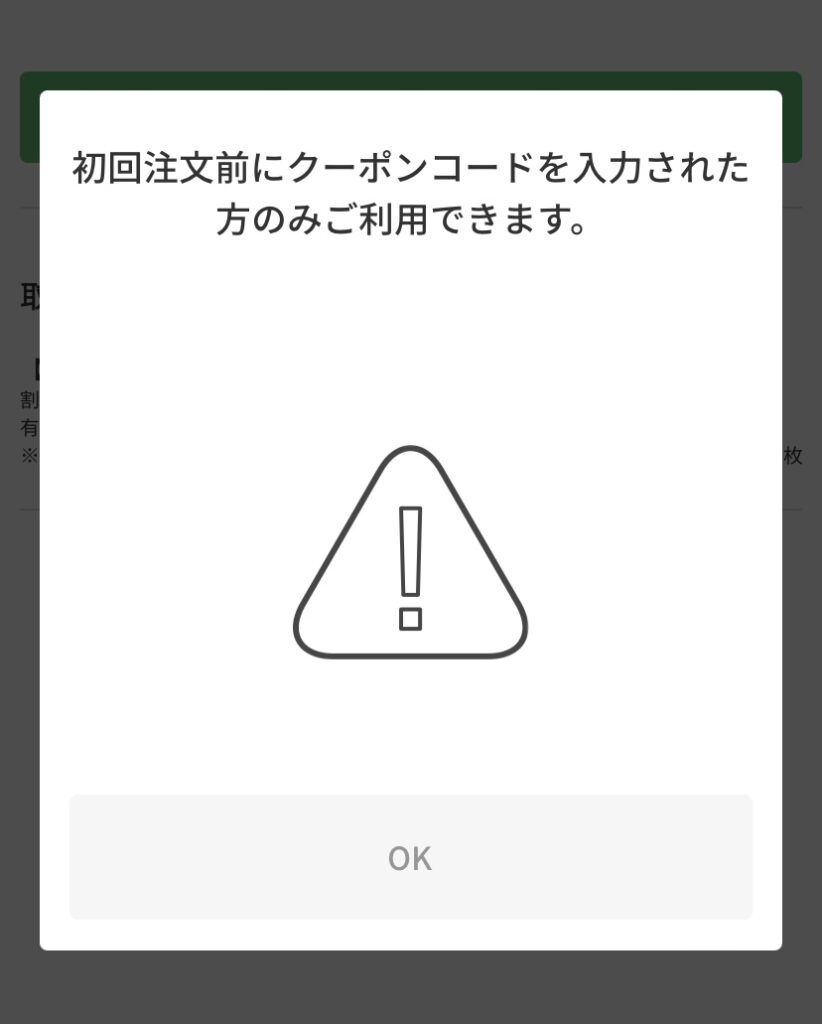
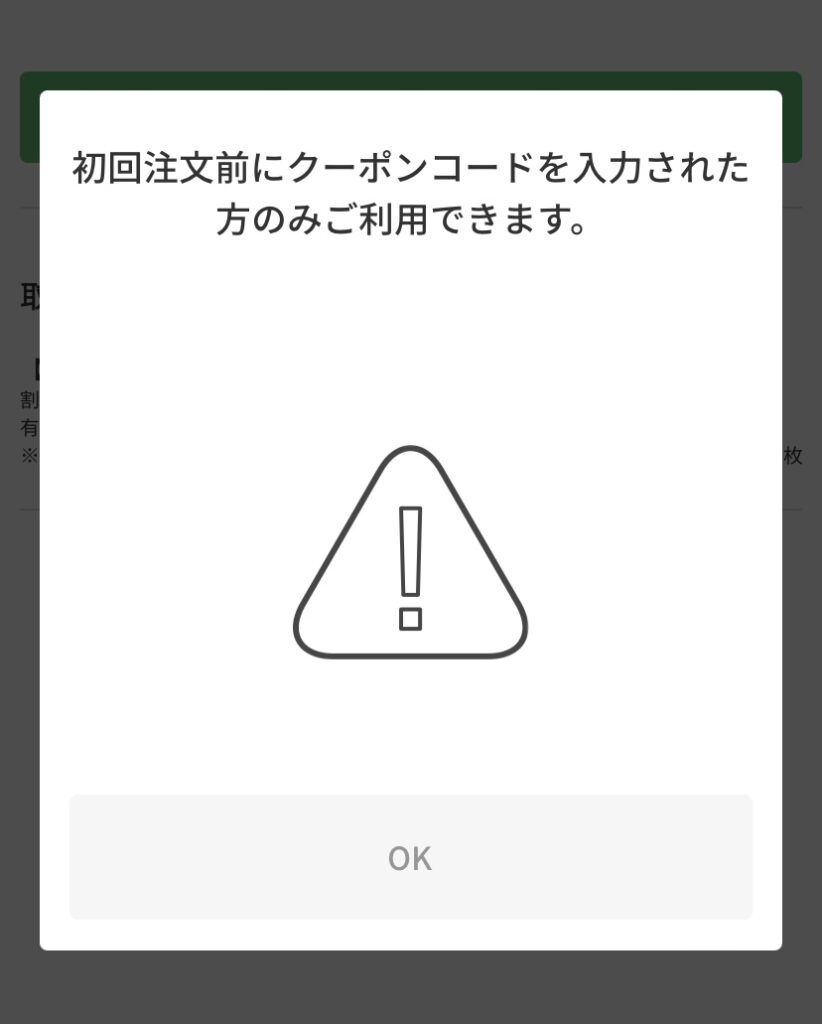
すでにmenuアプリで注文したことがあると、上記のようなメッセージが表示されるので、クーポンコードを入力してもクーポンはもらえません。
menuアプリインストール後にSMS認証していない
menu(メニュー)アプリを、初回デリバリー割引クーボンがもらえる場所を経由してインストールしたのに、マイページのクーポンコードに「取得済クーポンはありません」となってしまうことがあります。
クーポンコードを取得するには、menu(メニュー)アプリの初期設定で、電話番号によるSMS認証がされていないのが原因です。
menu(メニュー)アプリは、名前など何も入力しなくてもレストランや料理を閲覧できますが、もらえるクーポンの種類によっては、電話番号のSMS認証をしないともらえない場合があります。
なので、menu(メニュー)アプリを起動して、マイページの「アカウント情報」を確認してみましょう!
初回クーポン配布リンクをタップしていない
menu(メニュー)初回割引クーポンをもらうには、クーポンが配布されるリンクをタップしなければいけません。
なので、iPhoneだと「App Store」、Androidだと「GooglePlay」から検索して「menu(メニュー)アプリ」をインストールしたら、クーポンがもらえないんです・・・
なので、下記よりmenu(メニュー)アプリを経由してインストールしましょう。
menu(メニュー)アプリで初回割引クーポンをもらう方法
menu(メニュー)アプリをインストールして初回注文割引クーポンをもらう方法を解説していきましょう。
menu(アプリ)の中にあるクーポン入手方法
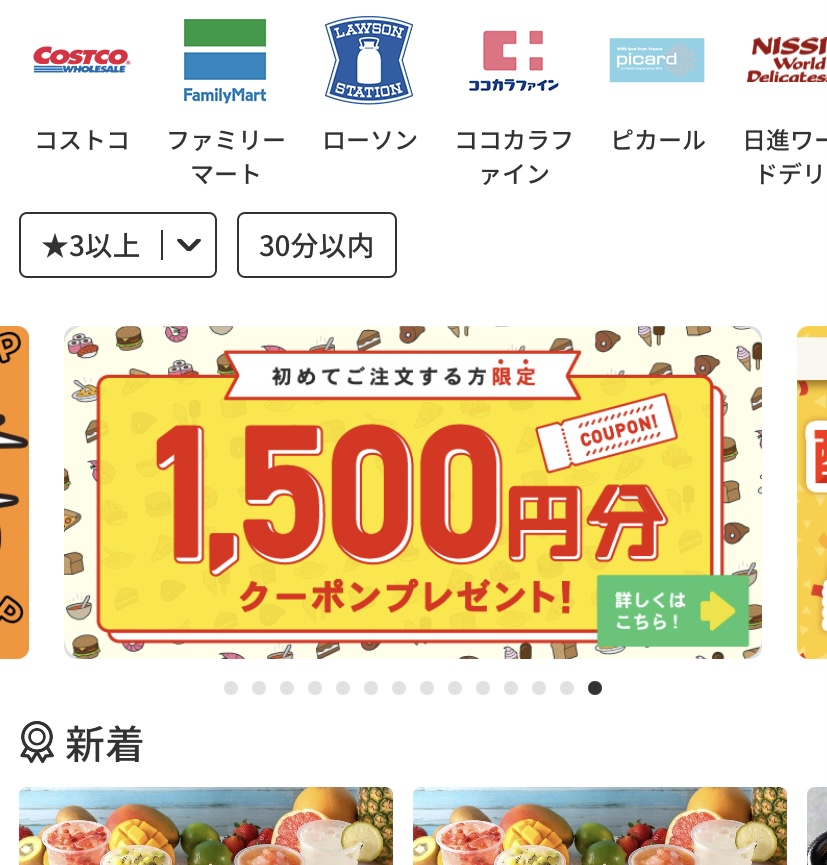
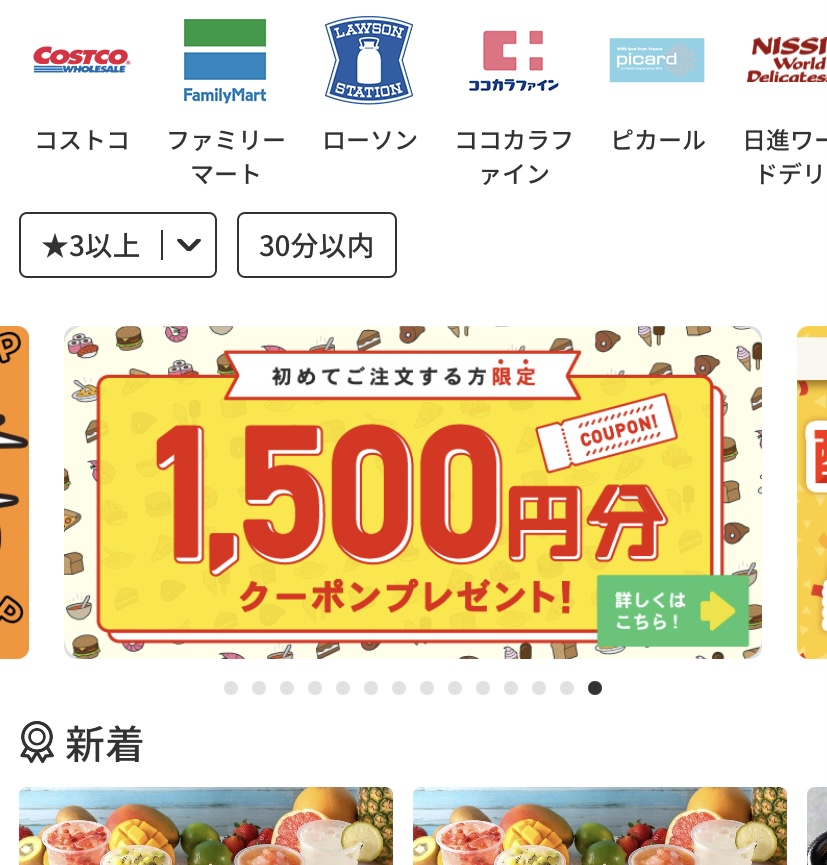
menuアプリの中央でスクロールするキャンペーンの中に「初めてご注文する方限定」のクーポンがあります。
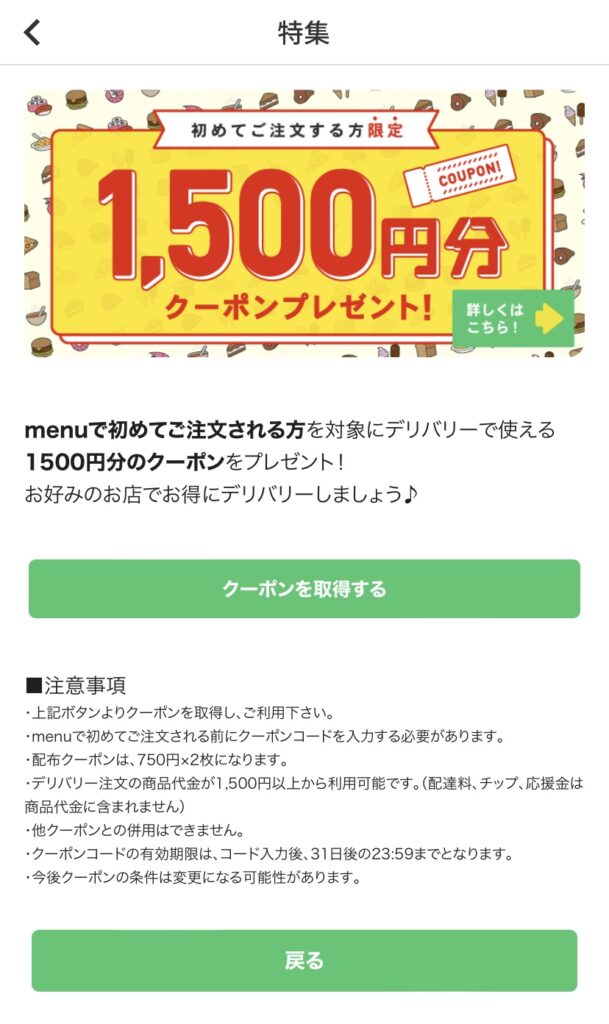
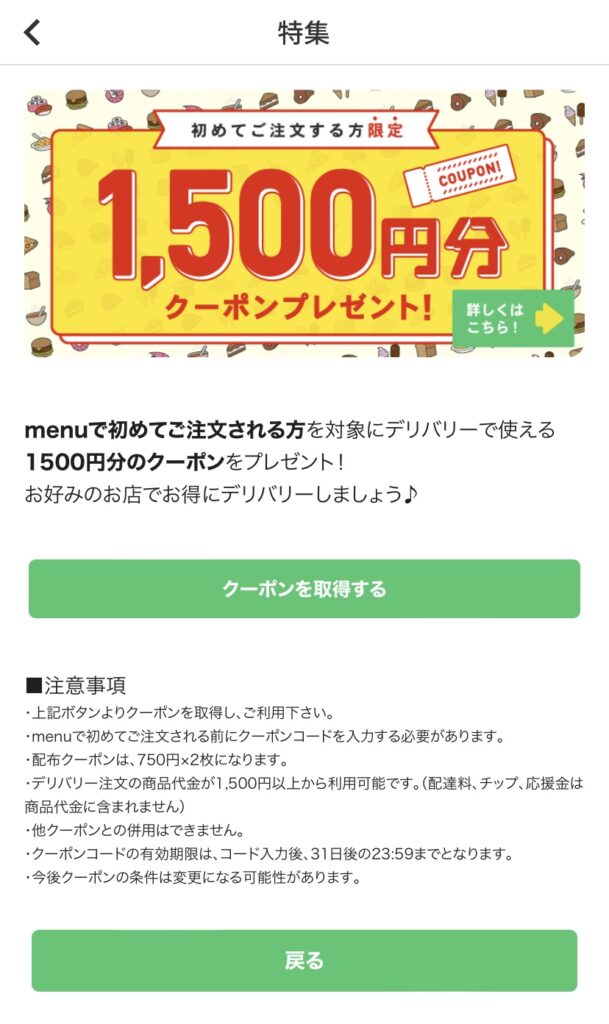
menuで初めて注文する人限定のクーポンを取得する画面が表示されます。



注意事項を確認して「クーポンを取得する」ボタンをタップします。
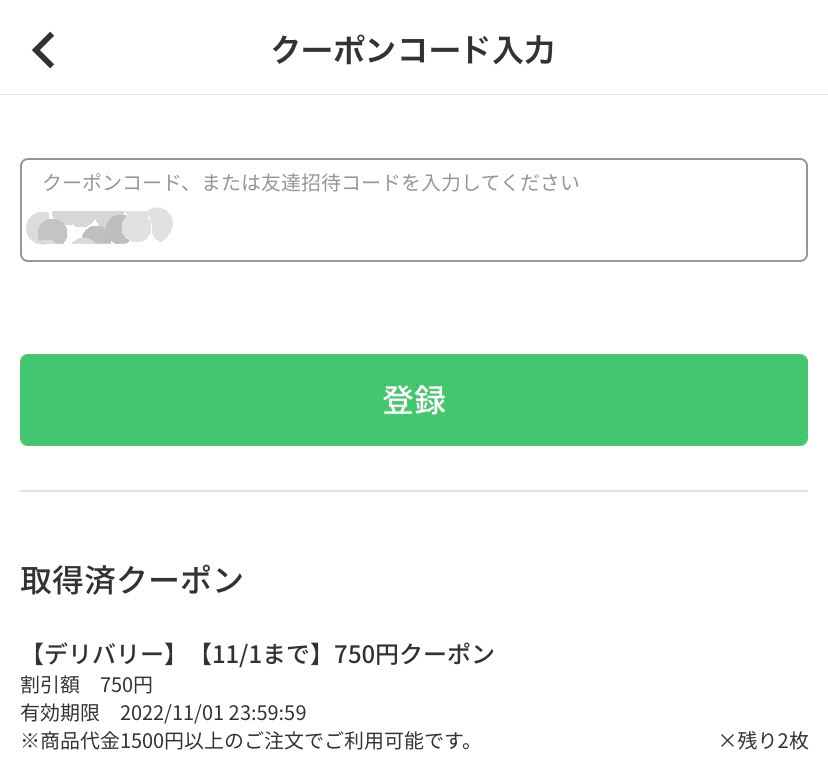
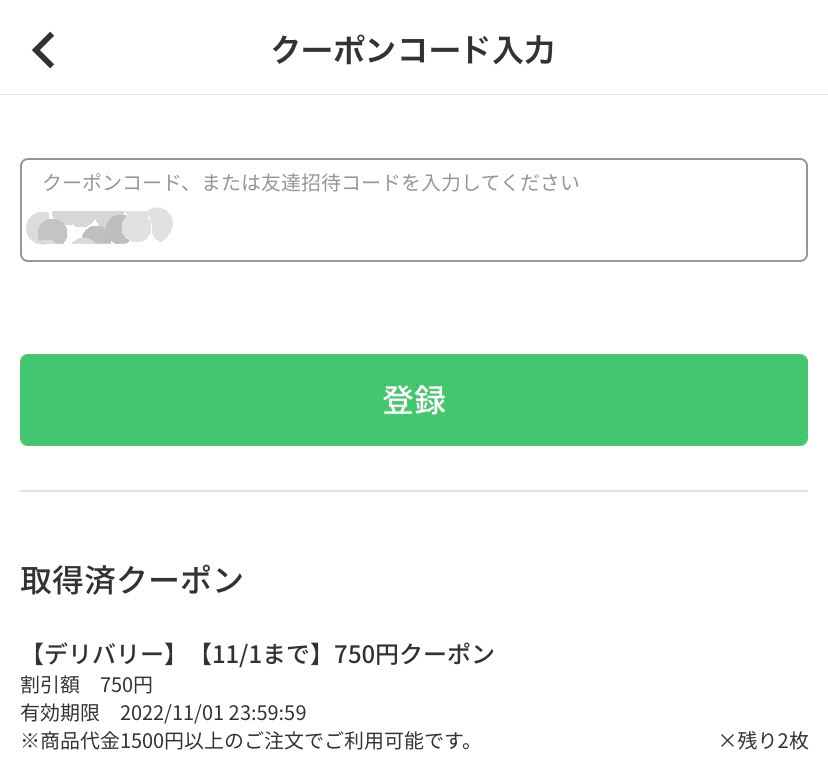
「クーポンを取得する」ボタンをタップすると、画像のようにクーポンコードが自動で登録画面に入力されます。
クーポンコードが確認できたら「登録」ボタンをタップして、1,500円分(750円 × 2枚)のクーポンをゲットできます。
menu(メニュー)アプリ初回クーポン取得の流れ
menu(メニュー)アプリ初回注文割引クーポンは、
- クーポン配布リンクからmenuアプリをインストール。
- menuアプリを起動し、電話番号によるSMS認証する。
- 初回注文割引クーポンの取得完了。
というような流れで取得します。
menu(メニュー)初回注文割引クーポン取得方法
では、menu(メニュー)アプリのインストールでもらえる「初回注文割引クーポン」の取得方法を、具体的に解説していきましょう!
menu(メニュー)アプリをインストールする
まず、下記よりmenu(メニュー)アプリをインストールしましょう。



過去にmenu(メニュー)アプリをインストールしたことがあると、クーポンの取得ができません。
menu(メニュー)アプリには「iOS版」と「Android版」があるので、持っているスマートフォンがiPhoneなら「iOS版」、iPhone以外なら「Android版」をタップしましょう。
menu(メニュー)アプリを起動して初期設定する
menu(メニュー)アプリのインストールが終わったら、menuアプリを起動して初期設定を行います。
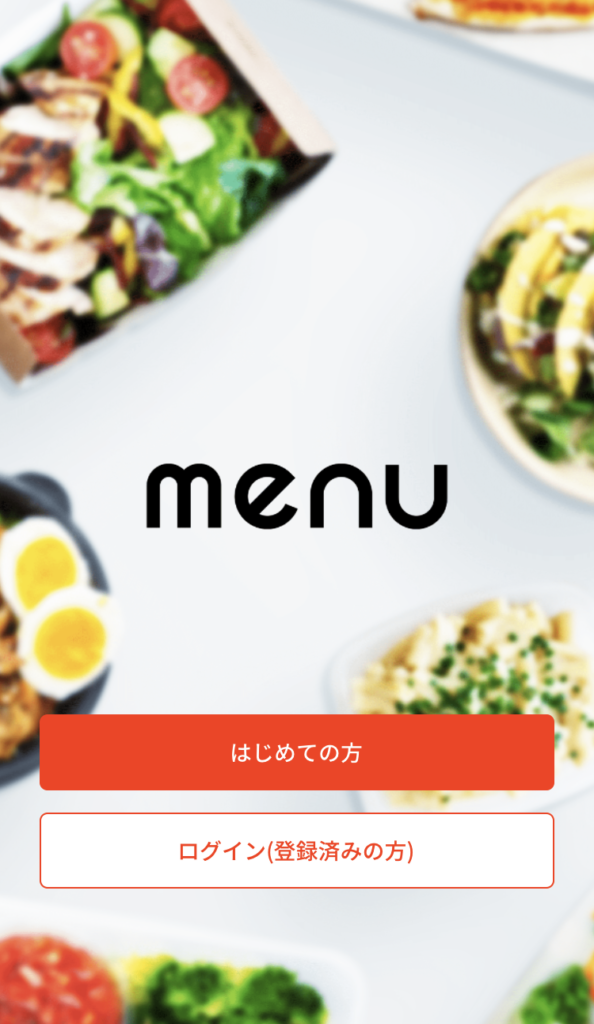
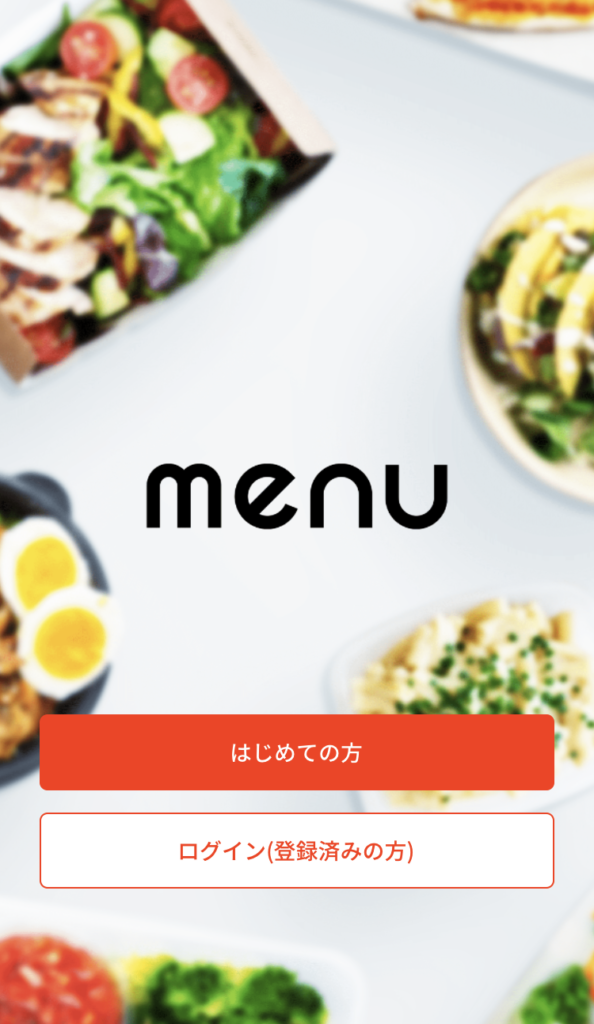
menu(メニュー)アプリを起動して、「はじめての方」をタップします。
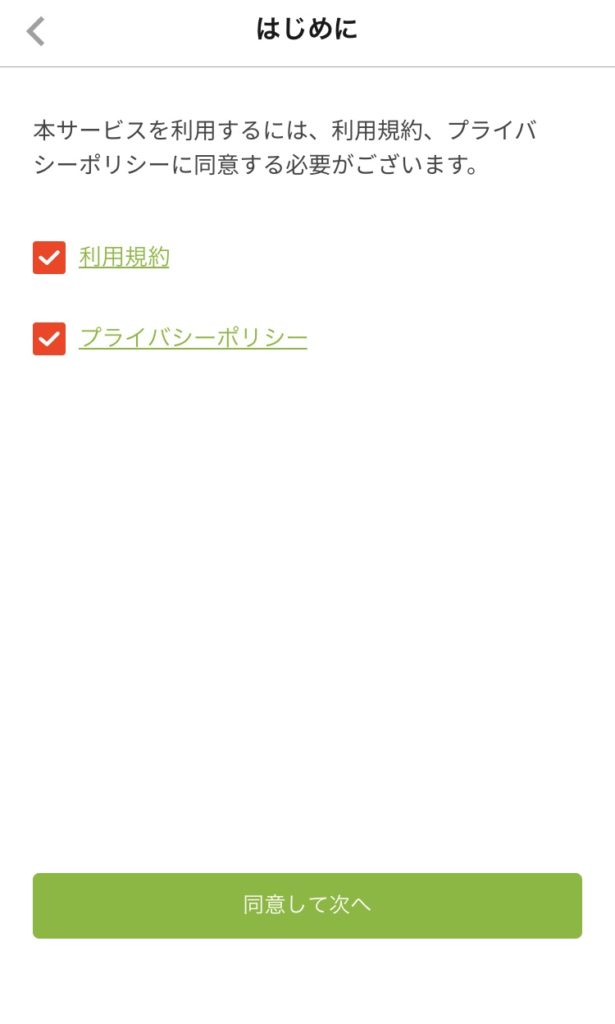
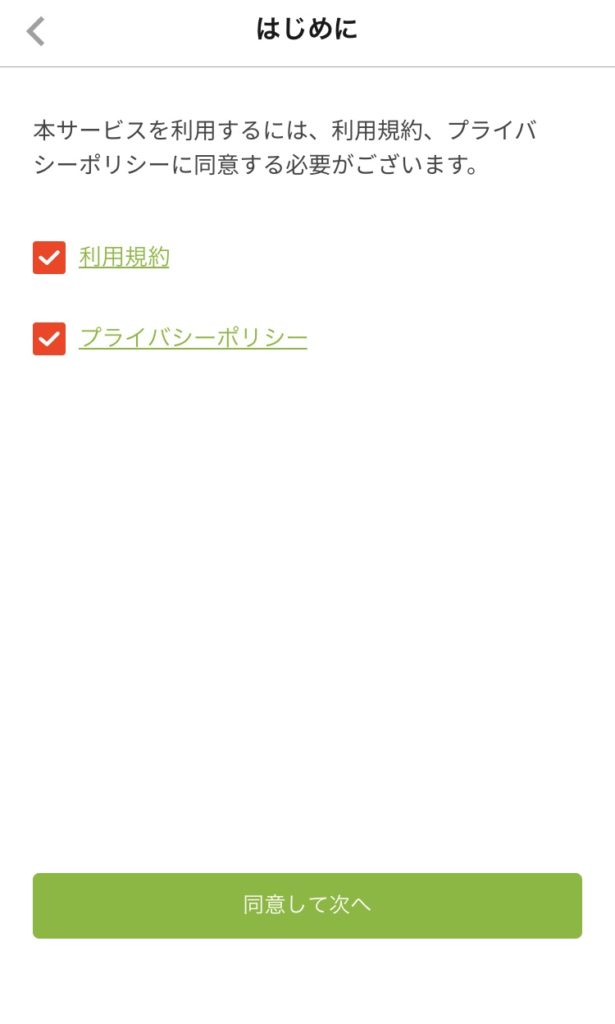
menu(メニュー)アプリの利用規約とプライバシーポリシーを確認し、「同意して次へ」をタップします。


クーポンコードを入力して登録ボタンをタップします。
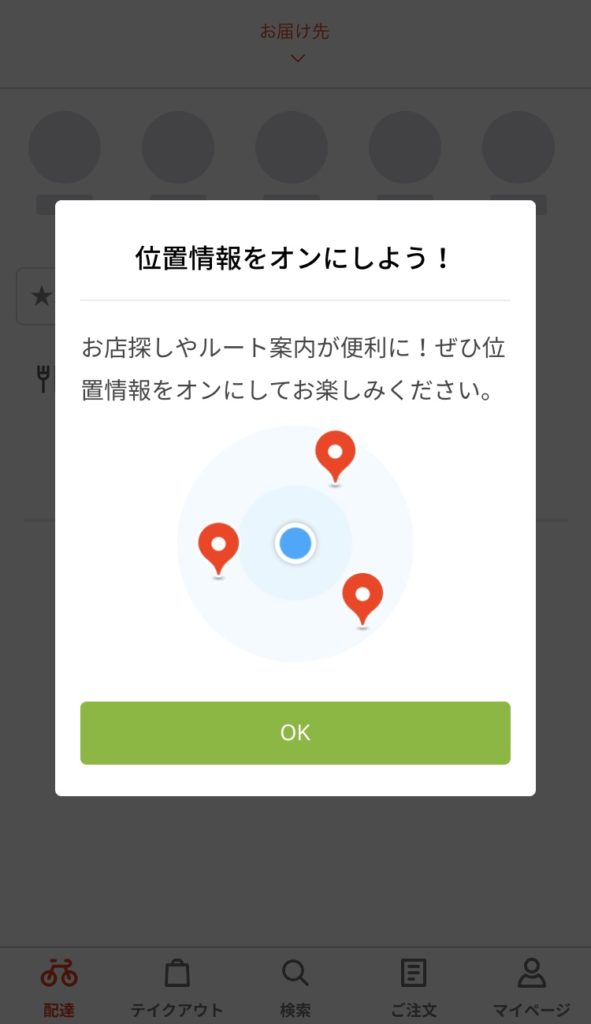
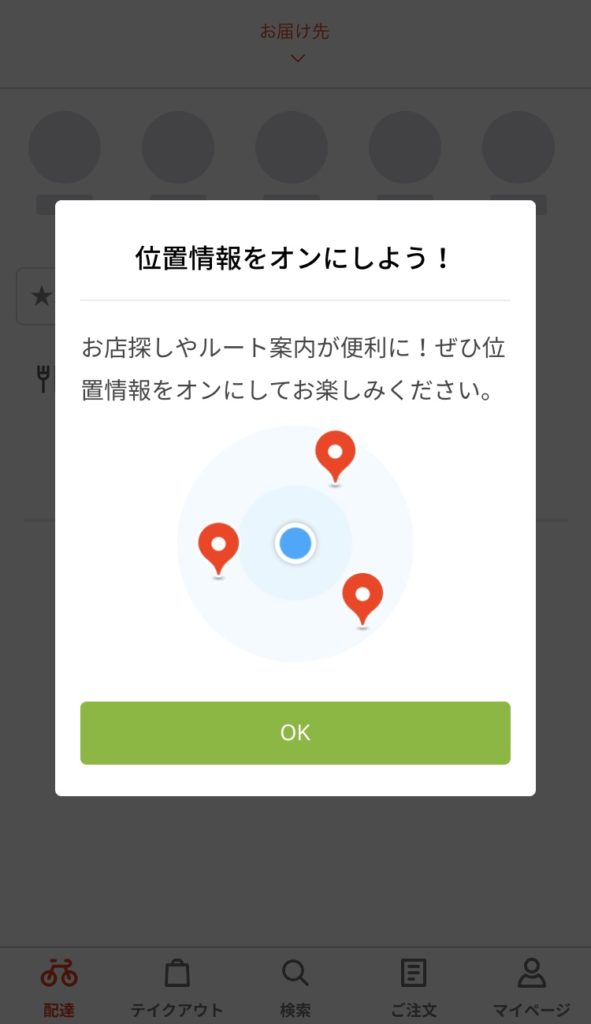
menu(メニュー)アプリの位置情報を「ON(オン)」に設定すれば、初期設定は完了です!
menu(メニュー)アプリに電話番号を登録する
menu(メニュー)アプリの初期設定が完了したら、マイページのアカウント情報から電話番号の登録を行います。



電話番号を登録するには、4桁のSMS認証コードを入力します。
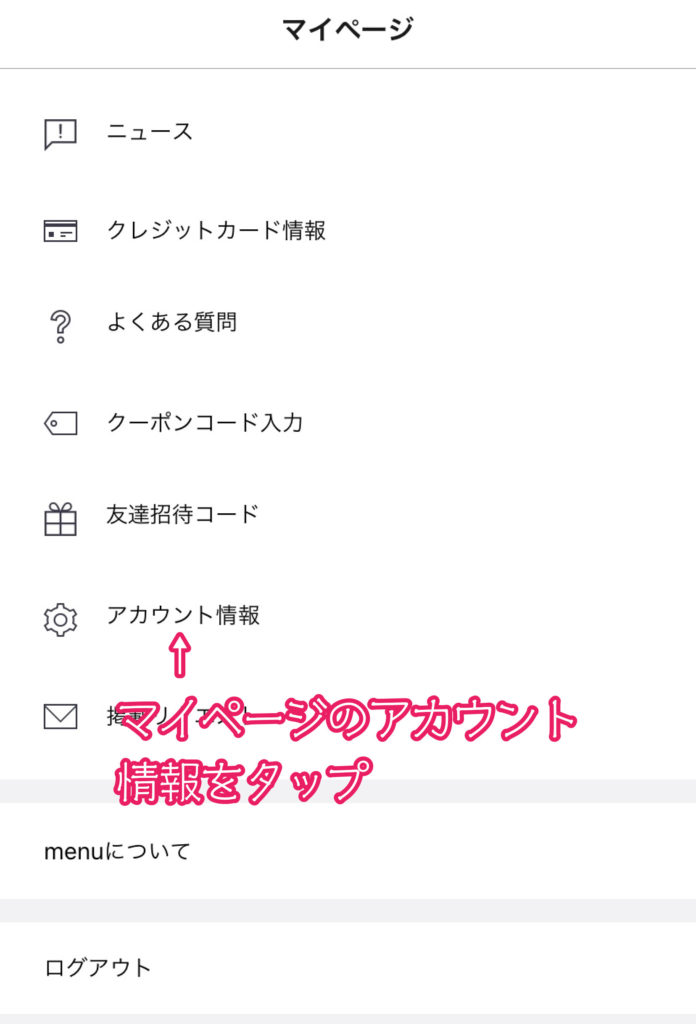
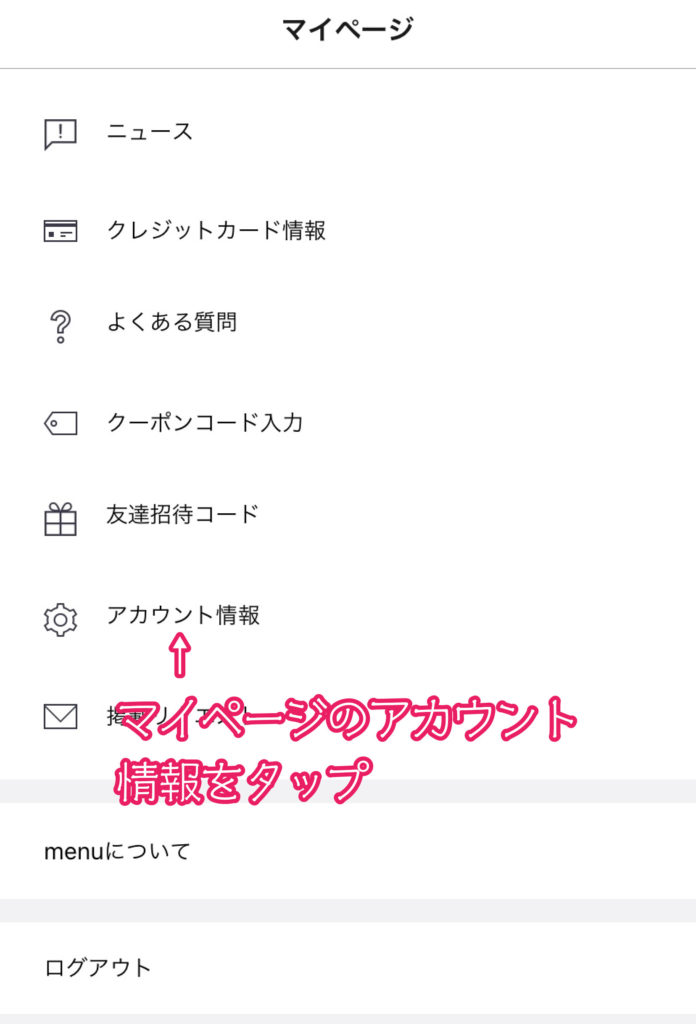
menu(メニュー)アプリのマイページを表示し、「アカウント情報」をタップします。
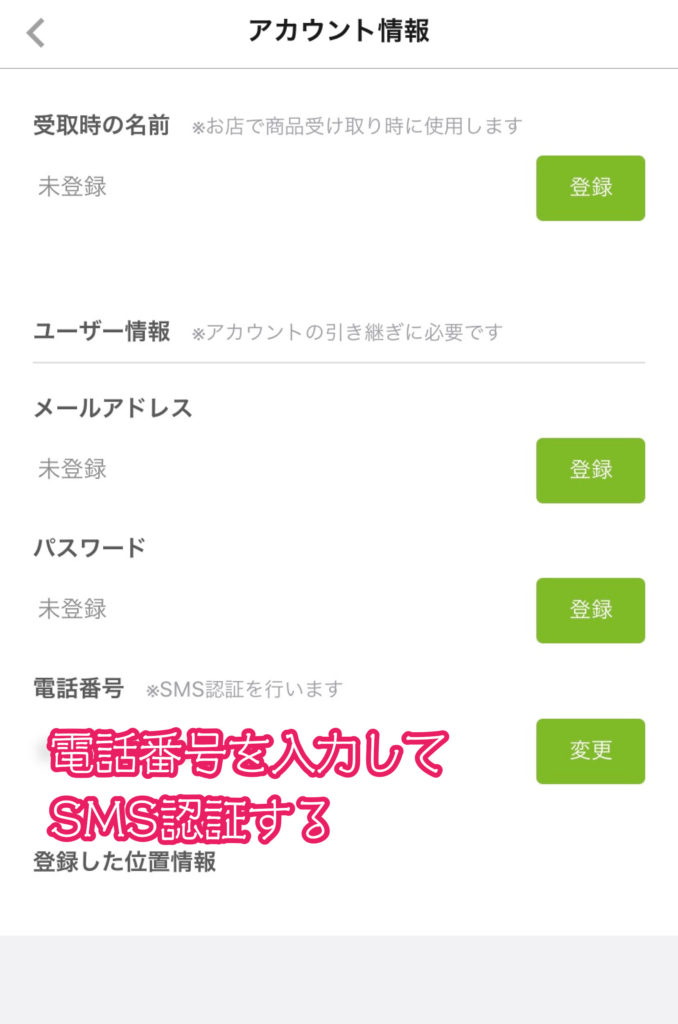
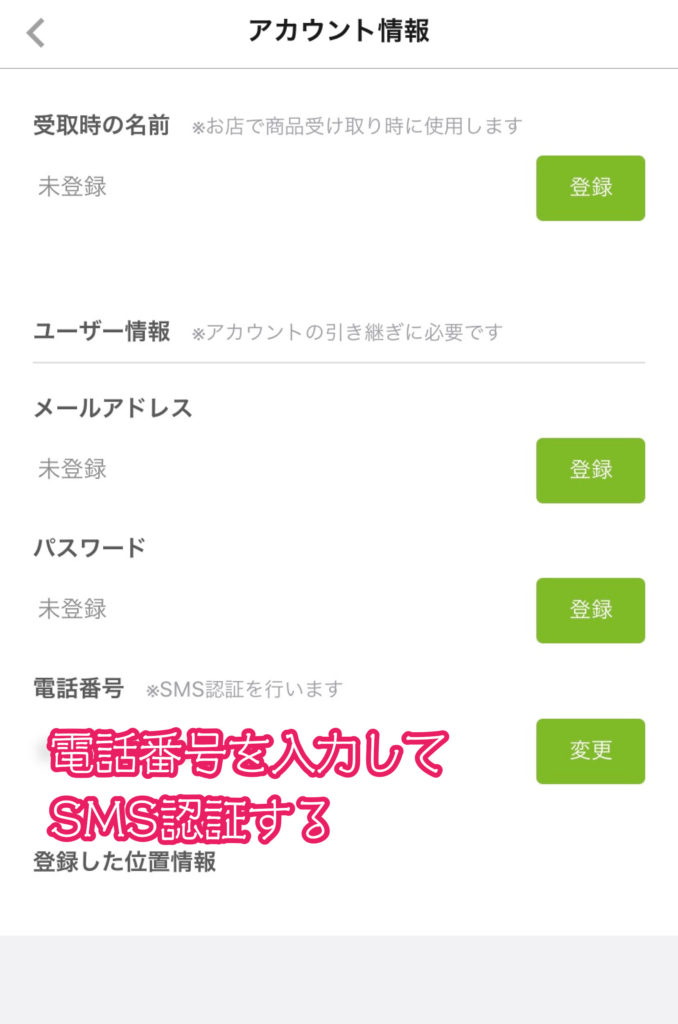
menu(メニュー)のアカウント情報にある「電話番号」を登録します。
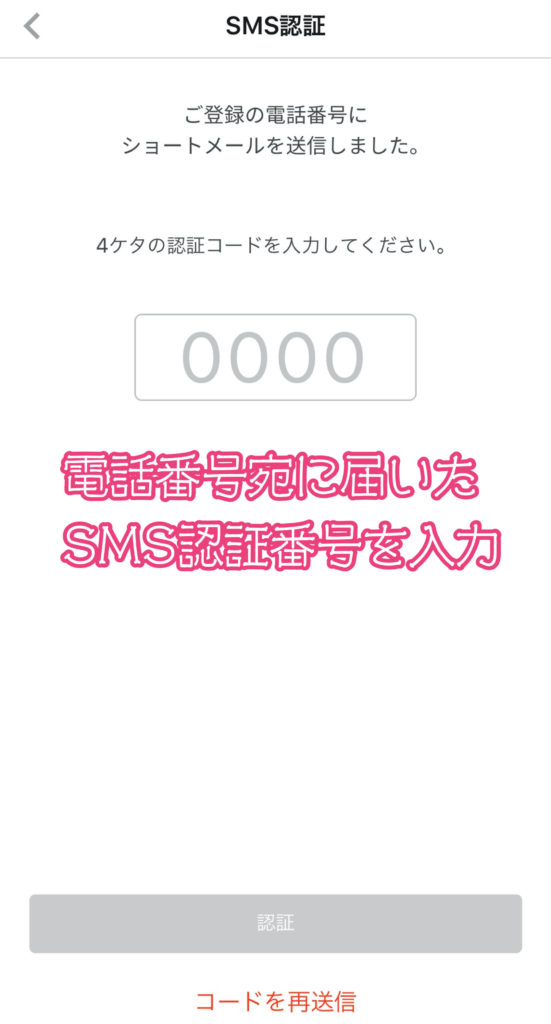
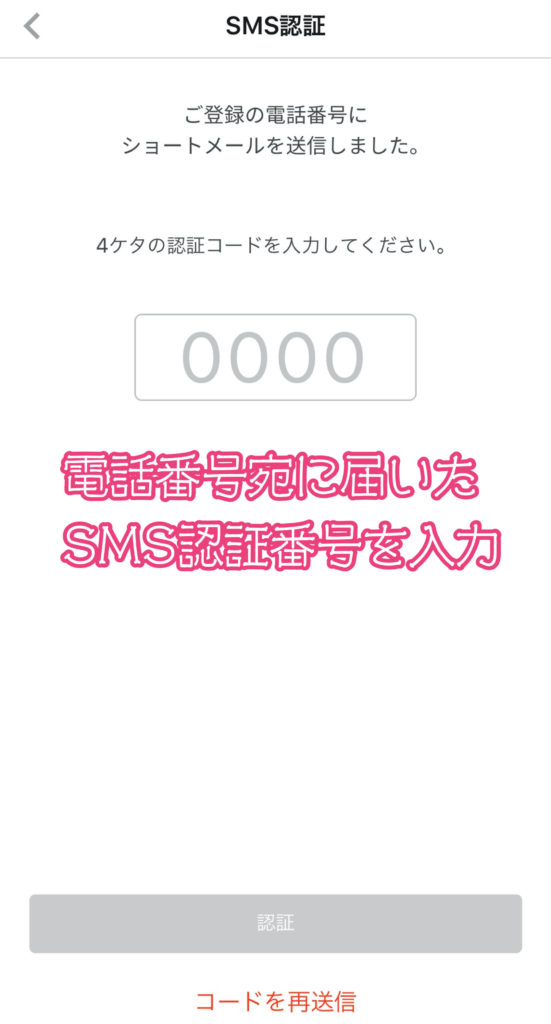
電話番号宛に届いたSMS(ショートメッセージ)に記載されている「4桁の番号」を入力します。
SMS認証が正常に行われれば、電話番号の登録が完了して「初回注文割引クーポン」が取得されます!
menu(メニュー)アプリ初回割引クーポンに関する注意点
menu(メニュー)初回割引クーポンに関する注意点を解説していきましょう。
初回割引クーポンは分割による利用
初回割引クーポンは、1,500円分が1度に使えるわけではありません。
750円分のクーポンが2枚発行されるので、初回割引クーポンは合計で1,500円分ということになります。
初回割引クーポンの最低利用金額
menuの初回割引クーポンを使う場合、商品代金が1,500円以上じゃないと使うことができません。
1,500円という金額は、あくまで商品代金ということなので、menu配達クルーによる配送手数料などは含まれません。
初回割引クーポンの有効期限
menu初回割引クーポンは、menuアプリにコードを登録後、31日後の23時59分までが有効期限です。
なので、menu初回割引クーポンを入手したら、なるべく早めに使いましょう。
まとめ(menuアプリで使える初回割引クーポンの入手方法)
menu(メニュー)アプリの「初回注文割引クーポン」について解説してきました。
menu(メニュー)アプリをインストールして初期設定すると、menuアプリの中で1,500円分(750円 x 2)の割引クーポンがもらえます。
ですが、過去にmenu(メニュー)アプリを利用したことがあったり、電話番号のSMS認証をしていないとクーポンが配布されないことがあります。
なので、これからmenu(メニュー)アプリをインストールしようとしている方は、こちらからインストールして「初回注文割引クーポン」をゲットしましょう!

